小编教你电脑怎么还原系统
- 分类:win8 发布时间: 2017年10月23日 18:00:01
我们电脑在使用过程中可能会遇到各种各样的问题,可能人们想多的更多的解决办法是操作系统,其实有更简便的方法,那就是还原系统,但是很多朋友可能是电脑新手,对于如何还原电脑系统不是十分了解,下面就跟随小编一起来看看怎样还原电脑系统吧。
当电脑发生一些比较复杂的问题的时候,懒得去找原因处理,嫌太麻烦时,我们可以通过还原系统的方法进行解决,但是要怎么还原电脑系统呢?我想很多人并不是很了解,因此小编为大家整理了电脑怎么还原系统的操作步骤。
电脑怎么还原系统图文教程
鼠标点击“这台电脑”,菜单中选择“属性”
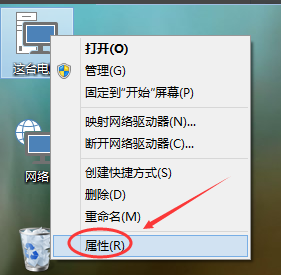
电脑(图1)
点击左侧的“系统保护”
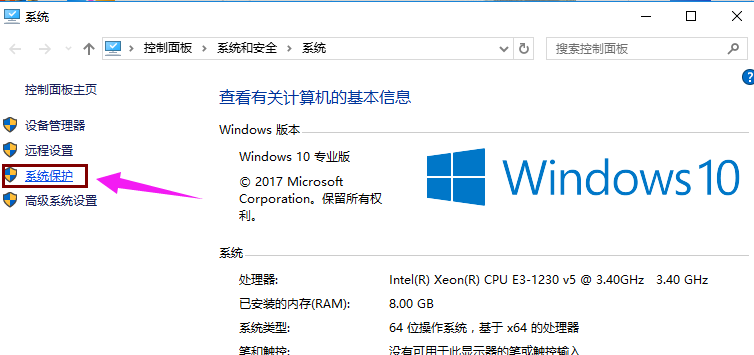
电脑(图2)
在系统保护选项,点击“系统还原”。
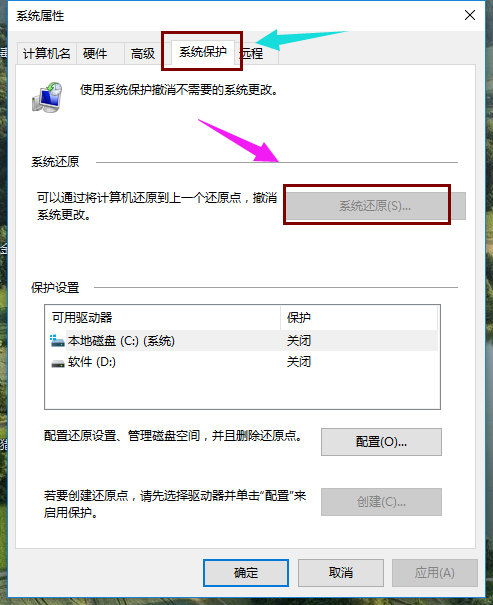
电脑(图3)
点击系统还原打开系统还原向导,然后点击下一步
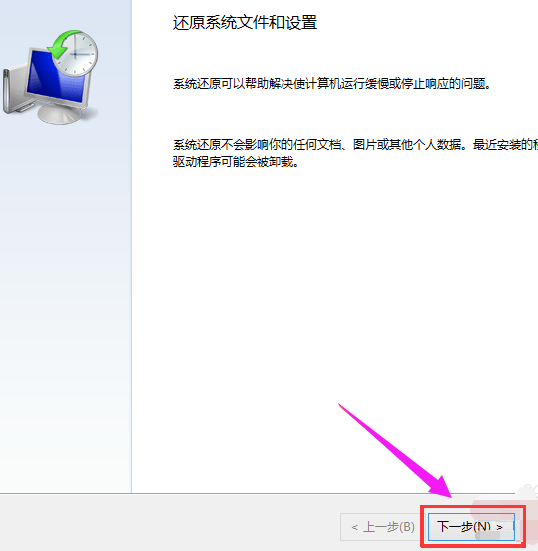
电脑(图4)
选择还原点,点击“下一步”
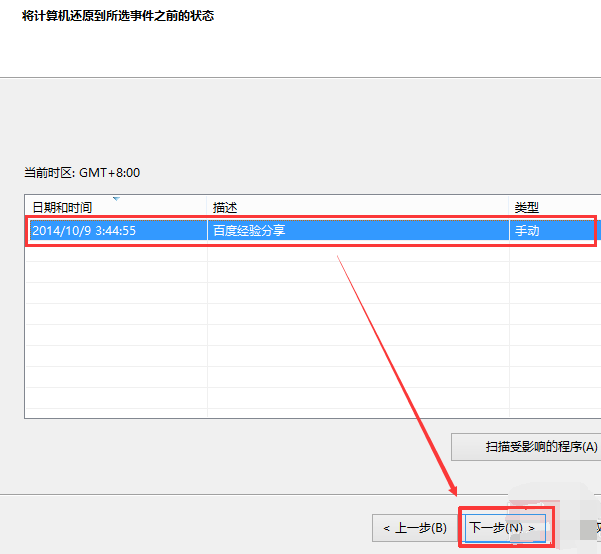
电脑(图5)
系统提示确认还原点,将C盘还原到“2014-10-9 3:44:55”之前所处的状态,
点击完成系统自动重启完成系统还原。
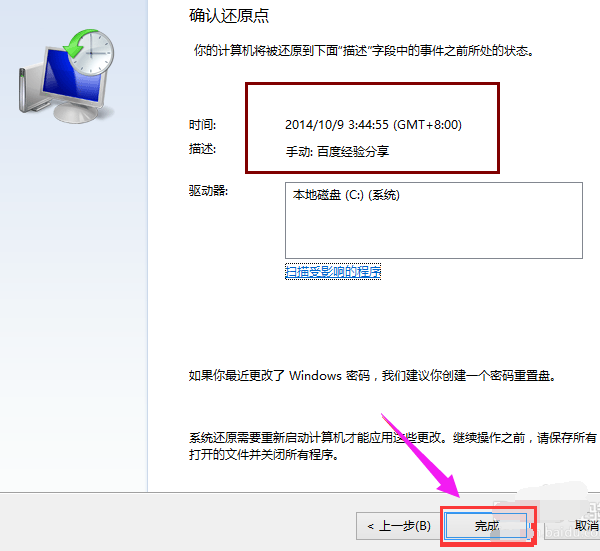
电脑(图6)
以上就是电脑win10还原系统的操作步骤了。所以在平时没什么事情的时候,记得一定要给系统备份哦。
上一篇:小编教你电脑忘记开机密码怎么办
下一篇:硬盘坏道修复工具操作教程
猜您喜欢
- 简单谈谈系统win7 win8区别2016/11/10
- 笔记本电池修复工具,详细教您如何使用..2018/03/13
- 制作dos启动盘工具2017/08/12
- 笔记本,详细教您怎么解决笔记本检测不..2018/09/21
- 一键重装系统win7图文教程2016/11/26
- 研习一键清理垃圾教程2019/05/31
相关推荐
- 笔记本显卡能换吗,详细教您能不能换笔.. 2018-05-19
- 小灰系统一键重装教程 2016-10-22
- 怎么启动usb重装系统win 8的教程.. 2022-02-21
- 详细教您电脑启动后黑屏怎么办.. 2019-03-05
- 键盘shift键失灵怎么办 2020-01-03
- 硬盘坏道屏蔽工具,详细教您如何修复硬.. 2017-12-11




 粤公网安备 44130202001059号
粤公网安备 44130202001059号